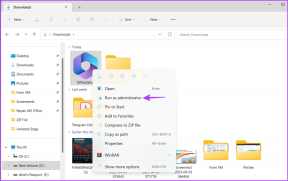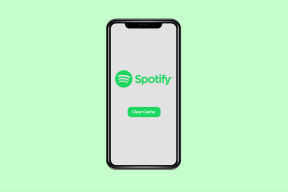최고의 14 Instagram 음악 스티커 팁 및 전문가처럼 사용하는 요령
잡집 / / December 02, 2021
Instagram 스토리가 등장한 이후로 소셜 네트워크는 계속해서 기능을 추가하고 있으며 특히 사용자의 참여를 유지하기 위해 스티커 형태로 제공하고 있습니다. 인스타그램이 출시되었습니다 친한 친구 기능, 이름표, 채팅, 질문 스티커, 그리고 더. 이야기를 더 생생하게 만들기 위해 Instagram은 새로운 음악 스티커도 추가했습니다. 그 컬렉션.

음악 스티커를 사용하면 제공된 라이브러리의 15초 노래를 사진이나 비디오에 추가할 수 있습니다. 이름, 아티스트 이름, 장르, 분위기별로 노래를 검색할 수 있습니다. 선택한 노래는 사용자가 스토리를 볼 때마다 자동 재생됩니다. 노래 이름 및 기타 세부 정보를 볼 수 있습니다. 음악 스티커는 노래에 사용할 수 있는 경우 자동으로 추가되는 가사도 제공합니다.
음악 스티커를 사용하는 방법은 두 가지가 있습니다. 첫 번째 방법은 먼저 노래를 선택한 다음 사진이나 동영상을 캡처해야 합니다. 두 번째 방법은 먼저 사진이나 동영상을 캡처해야 합니다. 그런 다음 음악 스티커를 추가할 수 있습니다. 갤러리나 카메라 롤의 기존 미디어를 사용할 수도 있습니다.
이제 음악 스티커의 기본 사항을 알았으므로 방법을 사용해 보겠습니다. 특히 팁과 요령이 포함된 Instagram 음악 스티커에 대한 가이드로 게시물을 고려하십시오.
참고: 더 나은 명확성을 위해 단계별 방식으로 팁과 요령을 통합했습니다.
방법 1: 라이브 사진 또는 비디오에 음악 스티커 추가
이 방법은 멋진 것을 발견하고 음악과 함께 녹음하고 싶을 때 유용합니다. 이제 장면을 먼저 캡처한 다음 음악을 추가하는 대신 음악 재생을 시작한 다음 사진이나 비디오를 캡처할 수 있습니다. 이 방법을 사용하여 흥미로운 필터를 추가할 수도 있습니다.
사용하려면 다음 단계를 따르세요.
1 단계: Instagram 홈 화면의 왼쪽 상단 모서리에 있는 카메라 아이콘을 눌러 Instagram 스토리 화면을 엽니다.

2 단계: 하단의 카메라 옵션을 오른쪽으로 스와이프하여 음악 옵션을 표시합니다. 도달하면 음악 선택 화면이 열립니다.
목록에서 노래를 찾거나 상단의 검색을 사용하십시오. 스토리에 추가하려면 탭하세요.
프로 팁: 재생 버튼을 탭하면 노래를 미리 볼 수 있습니다.


다음은 이 방법에만 적용되는 몇 가지 팁입니다.
팁 1. 음악 스티커에 효과 추가
곡을 선택하면 하단의 목록에서 빈티지, VCR 등의 효과를 선택합니다. 더 많은 옵션을 표시하려면 가로로 스와이프합니다.


팁 2. 음악의 섹션 변경
모든 노래의 길이는 최소 1분입니다. 그러나 Instagram에서는 스토리에 15초(또는 그 이하)만 추가할 수 있습니다. 따라서 스토리에서 재생할 음악 부분을 변경하려면 상단에서 라이브 바가 있는 두 번째 아이콘을 탭하십시오.

다음 화면에서 슬라이더를 드래그하여 노래의 원하는 섹션에 유지합니다. 완료를 눌러 확인합니다.

가이딩 테크에서도
팁 3. 노래 변경
노래를 변경하려면 상단의 음악 아이콘을 누르고 음악 선택 화면에서 노래를 찾으세요. 추가하려면 탭하세요.


3단계: 캡처 버튼을 사용하여 사진을 찍거나 동영상을 촬영하세요.
팁: 캡처 버튼을 길게 눌러 동영상을 녹화하세요.

팁 4. 스티커 스타일 변경
장면을 캡처한 후 음악 스티커를 탭하여 사용 가능한 스타일을 순환합니다.


4단계: 평소와 같이 이야기를 수정하십시오. 텍스트 추가, 낙서 및 기타 스티커. 그런 다음 스토리에 추가합니다.
메모: 이 방법으로 음악 스티커를 사용하면 가사가 작동하지 않는 것 같습니다.
방법 2: 기존 또는 새로 캡처한 사진/비디오에 음악 스티커 추가
이를 위해 다음 단계를 따르십시오.
1 단계: 인스타그램 앱을 실행하고 스토리 생성 화면으로 이동합니다.

2 단계: 이제 새 사진을 캡처하거나 갤러리에서 하나를 선택하십시오.
3단계: 상단의 스티커 아이콘을 탭하고 그 중에서 음악을 선택합니다.


4단계: 음악 선택 화면으로 이동합니다. 여기에서 선호하는 노래를 검색합니다. 노래를 탭하여 스토리에 추가합니다.
팁: 재생 아이콘을 눌러 노래를 추가하기 전에 미리 봅니다.


5단계: 다음으로 인터페이스는 음악 스티커 사용자 정의 화면으로 이동합니다. 최대한 활용하기 위한 다양한 팁이 있습니다.
팁 5. 노래 섹션 변경
스토리에 포함할 노래 부분을 선택하려면 하단의 슬라이더를 사용하십시오.

팁 6. 노래 변경
선택한 노래가 마음에 들지 않습니까? 처음부터 시작할 필요가 없습니다. 상단의 앨범 아이콘을 탭하여 새 노래를 선택합니다.

팁 7. 가사 스타일 변경 및 가사 숨기기
기본적으로 가사는 추가한 노래에 사용할 수 있는 경우 스토리에 포함됩니다. 가사 스타일을 변경하려면 가사를 탭하여 다양한 스타일을 순환하거나 하단의 목록에서 하나를 선택하십시오. 가사를 숨기려면 동영상 아이콘이 있는 스타일을 사용하세요. 노래와 아티스트 이름과 함께 앨범 아트만 표시됩니다. 완료를 눌러 확인합니다.


팁 8. 가사 색상 변경
올바른 미학을 얻으려면 가사의 색상을 그림의 색상과 일치시킬 수 있습니다. 가사 색상을 변경하려면 상단의 색상 팔레트 아이콘을 탭하여 다양한 색상을 순환합니다. 완료를 눌러 변경 사항을 저장합니다.

가이딩 테크에서도
팁 9. 스토리 지속 시간 변경
기본적으로 모든 이미지가 있는 이야기 음악 스티커의 길이는 15초입니다. 비디오 스토리의 길이는 비디오 길이에 따라 다릅니다. 다시 말하지만 최대 제한은 15초입니다.
정적인 그림 이야기의 경우 재생 시간을 줄일 수 있습니다. 이를 위해 하단의 텍스트 15를 탭한 다음 지속 시간을 선택하십시오. 5-15초 사이에 있을 수 있습니다. 완료를 눌러 확인합니다.


6단계: 완료를 눌러 스토리 수정 화면으로 이동합니다. 여기에서 낙서, 텍스트 및 스티커와 같은 기존 스토리 기능을 모두 얻을 수 있습니다.


이 단계에서 다음 팁과 같이 음악 스티커를 추가로 수정할 수 있습니다.
팁 10. 가사 위치 변경
다른 스토리 요소와 마찬가지로 앨범 이름이나 가사를 누른 상태에서 스토리의 원하는 위치로 드래그합니다.

팁 11. 크기 조정 가사
원하는 영역에 가사를 배치한 후 핀치 인 및 아웃 제스처를 사용하여 크기를 조정합니다.

7단계: 마지막으로 음악 스티커로 스토리를 스토리에 추가하세요.
팁 12. 음악을 유지하면서 음악 스티커 제거
때때로 음악 스티커는 실제 이야기에서 청중을 산만하게합니다. 음악 스티커를 제거하지 않고는 노래를 추가할 수 없다는 뜻인가요? 아니요. 해결 방법이 있습니다.
보기에서 거의 사라지도록 스티커의 크기를 작게 조정해야 합니다. 따라서 기술적으로 스티커는 여전히 존재하지만 쉽게 보이지 않습니다.

팁 13. 당신의 이야기에서 누군가의 이야기에 본 노래를 넣는 방법
뷰어는 사용자 이름 아래에 노래와 아티스트 이름을 볼 수 있습니다. 앨범 아트나 가사를 탭하면 노래에 대한 자세한 내용도 표시됩니다. 스토리에서 음악 시도를 눌러 전체 노래를 재생하거나 스토리에 추가할 수도 있습니다.

팁 14. 음악 스티커 없이 스토리에 노래를 추가하는 방법
음악 스티커 라이브러리에 없는 노래를 추가하려면 휴대전화의 음악 앱. 그런 다음 Instagram을 열고 비디오를 녹화. 동영상의 일부로 녹화됩니다. 물론 이 팁은 사진에는 적용되지 않습니다.
음악 스티커가 표시되지 않는 문제
다른 스티커와 마찬가지로 Instagram은 음악 스티커를 출시하는 데 상당히 느립니다. Instagram이 스티커를 줄 사람과 제외해야 할 사람을 어떻게 결정하는지 진정으로 알지 못합니다. 예, 지역의 가용성이 중요합니다. 그러나 음악 스티커를 비롯한 많은 스티커는 동일한 지역의 일부 사용자에게 제공되지만 다른 사용자에게는 표시되지 않습니다.
따라서 적절한 수정 사항이 없습니다. Instagram 앱을 업데이트하고 앱에서 로그아웃하여 누락된 음악 스티커를 다시 가져올 수 있습니다.
메모: 음악 스티커는 Instagram 비즈니스 프로필에서 작동하지 않는 것 같습니다.
가이딩 테크에서도
당신의 이야기를 꾸며보세요
음악 스티커가 멋지게 보일 수 있지만 일부 사용자에게는 잘 맞지 않을 수 있습니다. 첫째, 음악 스티커가 있는 스토리는 다운로드할 수 없습니다. 곡의 불법 사용을 방지하기 위한 조치입니다. 둘째, 전화 라이브러리에서 노래를 추가할 수 없습니다. 그럼에도 불구하고 멋진 기능입니다.
아래 의견에 음악 스티커에 대한 생각을 알려주십시오.
다음: Instagram에서 누군가를 차단하면 어떻게 되는지 궁금하세요? 다음 포스트에서 답을 찾아보세요.